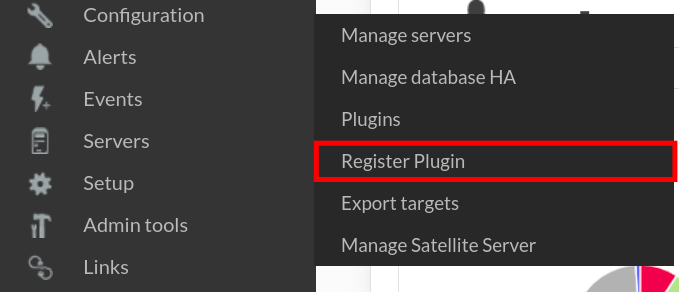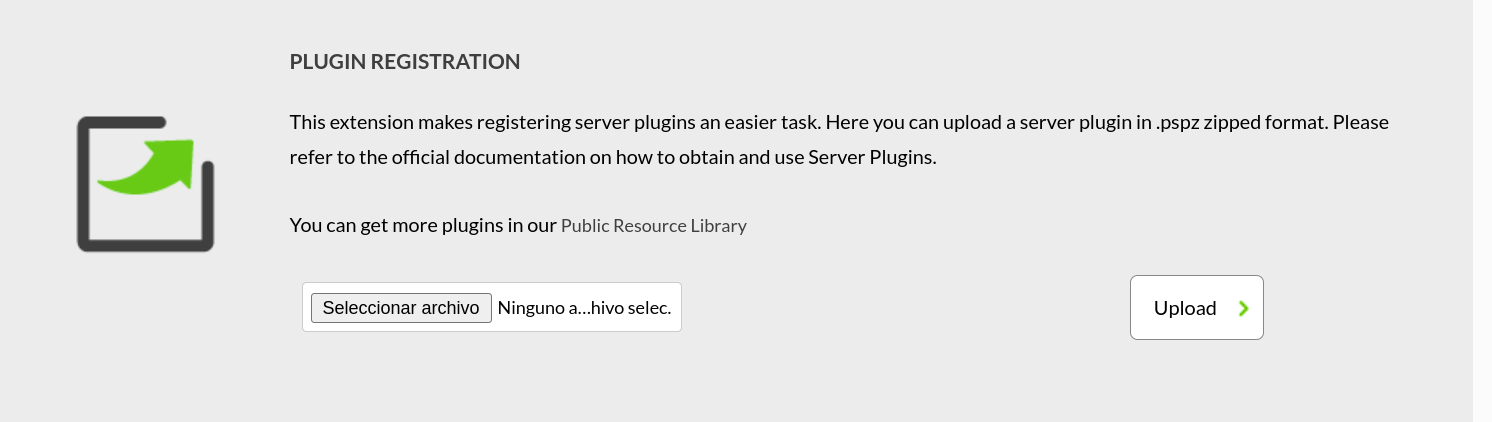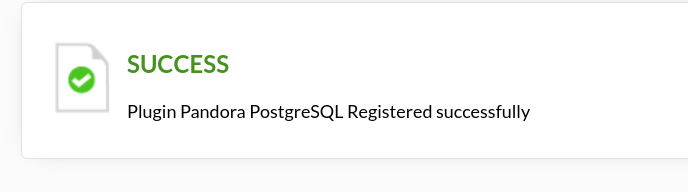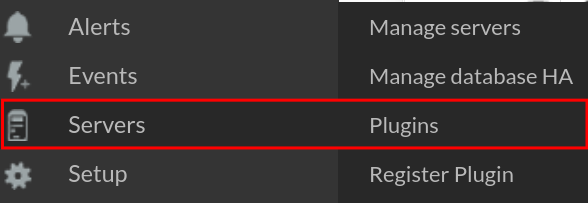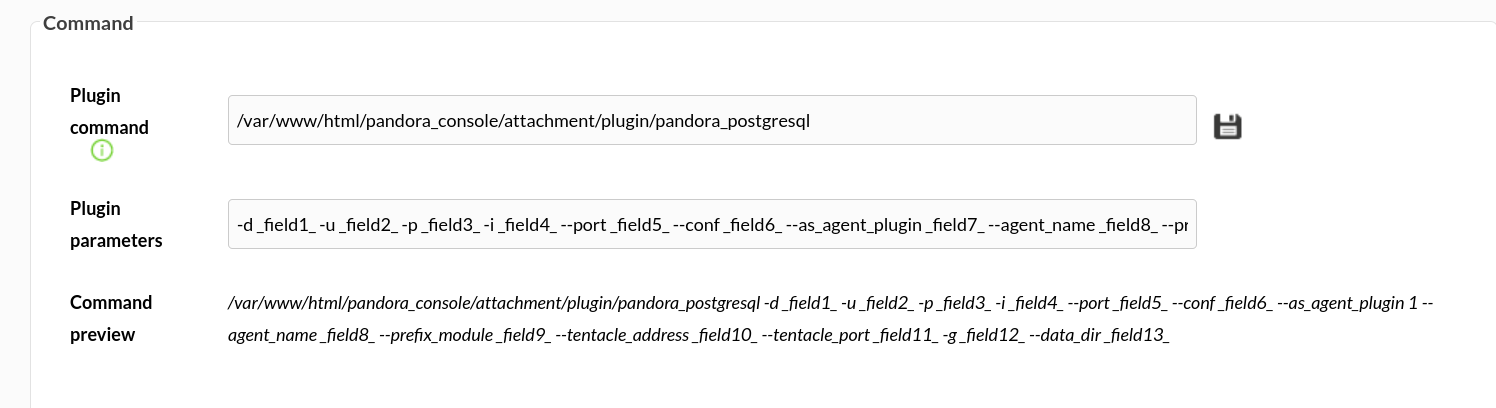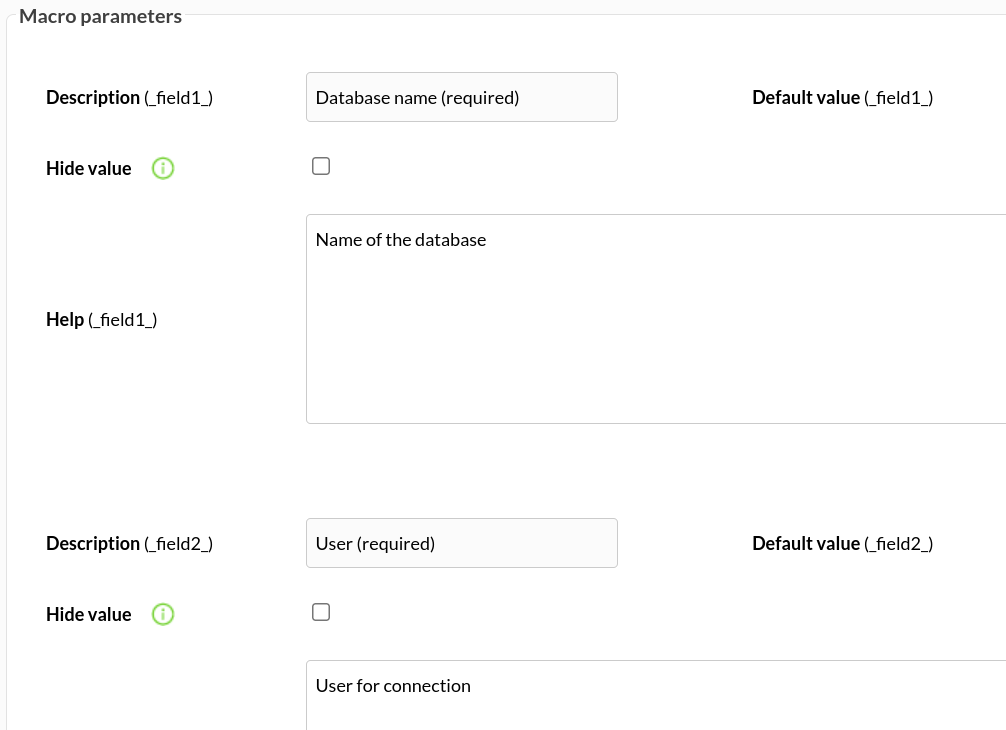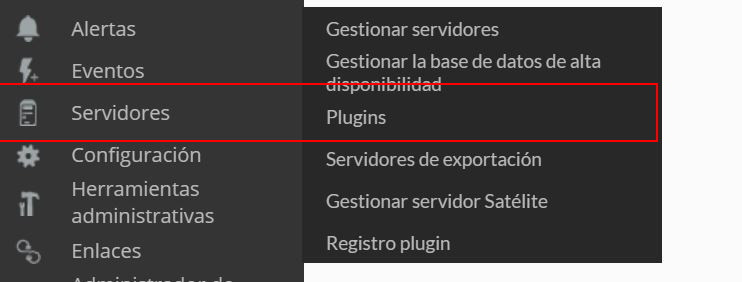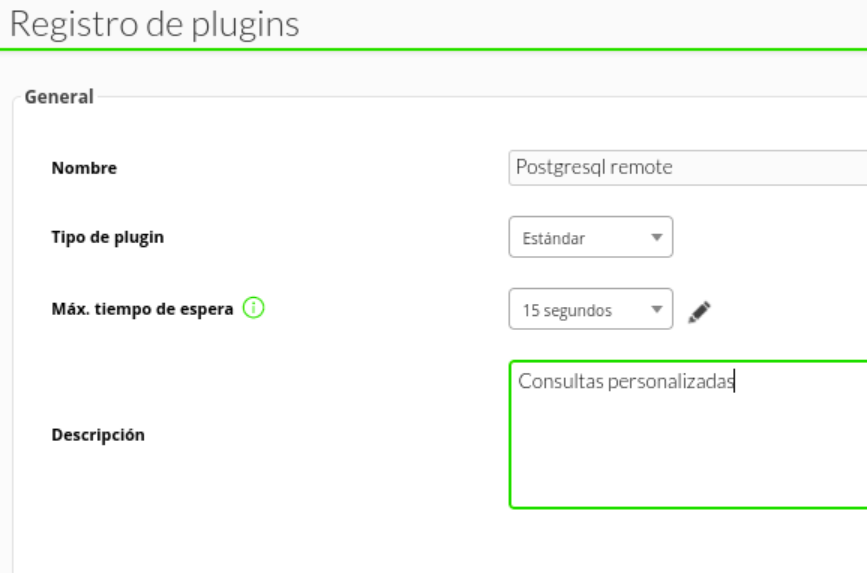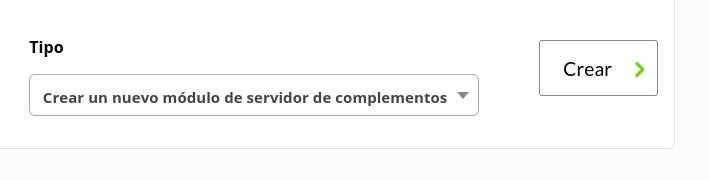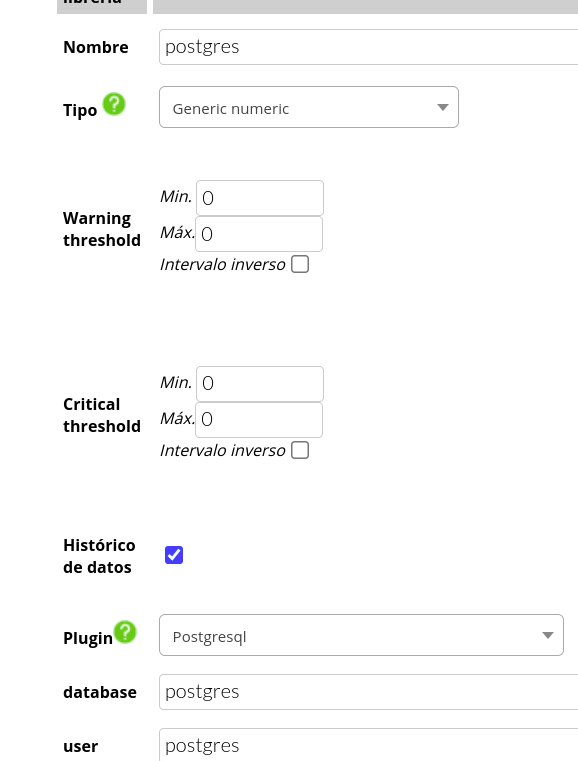Configuracion en PandoraFMS
Como plugin de servidor
Instalación desde consola
Para el registro del plugin, desde la consola, se debe ir al apartado "registrar plugin".
Daremos a seleccionar archivo.
Seleccionaremos el fichero pspz2 que contiene el plugin
Se nos mostrará un mensaje indicando que se ha registrado correctamente.
Una vez registrado el plugin, lo veremos en el apartado plugins.
Pinchando en el título del plugin se podrá acceder al menu de este.
En macros aparecerán todas las que tiene el plugin, recuerda que no todas son obligatorias, solo las que así se especifican.
Abajo se le podrá asignar el valor requerido a cada variable.
Instalación manual
Iremos a servidores > plugins:
Pinchamos en añadir:
Le ponemos en nombre y la descripción que se prefiera:
Metemos como comando la ejecución con la ruta del plugin:
/path_pandora_postgresqlY en parámetros del plugin introduciremos estos seguidos de la macro "_field_", los obligatorios para que el plugin funcione son -d,-u,-p,-i,--port y --conf.
Definiremos estos con las macros abajo.
Database
user
password
ip
puerto
conf
Una vez hecho esto, daremos a "crear".
Puedes comprobar que has introducido bien los valores ejecutando el comando de vista previa por terminal
Si no da errores es que se ha introducido bien.
Una vez hecho esto, solo queda llamarlo por lo que iremos a la vista de algún agente y crearemos un módulo de complementos:
Le daremos un nombre y en el apartado "plugin" pondremos el que acabamos de configurar.
Una vez hecho esto, damos a crear.
Si el modulo se muestra con 1, quiere decir que se esta ejecutando correctamente